الحكم
الايجابيات
- أخيرًا يلعب بشكل لطيف مع اللمس
- لها أسلوبها الخاص
- يحافظ على بيئة سطح المكتب
- أداء رائع حتى على الأجهزة القديمة
سلبيات
- يحتاج إلى لمسة ليأتي من تلقاء نفسه
- يتم كسر التماسك عند تشغيل البرامج القديمة
- أسلوبها البصري لن يكون مناسبًا للجميع
- لا يقدم تجربة جيدة لسطح المكتب مثل Win7
- قد تربك طرقها المتعددة للقيام بالأشياء
المواصفات الرئيسية
- سعر المراجعة: 24.99 جنيه إسترليني
سواء أكان الأمر كذلك أم تكرهه، ليس هناك من ينكر أن نظام التشغيل Windows 8 هو أكثر أنظمة تشغيل Microsoft
نظام التشغيل الثوري منذ نظام التشغيل Windows 95. لم تكن الواجهة فقط
تم إصلاحه بالكامل من أجل اتباع نهج قائم على البلاط الذي يفضل اللمس، ولكن
شهدت البنية الأساسية مراجعة كبيرة أيضًا، وعلى الأخص
مع Windows RT لـ ARM. السؤال هو هل هو جيد؟
أتساءل.
ما هو الجهاز الذي يعمل بنظام Windows 8 الذي يمكنك الحصول عليه؟ هل لديك قراءة لدينا
أفضل أجهزة الكمبيوتر المحمولة والأجهزة اللوحية والمكشوفة وأجهزة الكمبيوتر التي تعمل بنظام Windows 8
(ش)ويندوز 8 الجزء 1: X86
(/ ش)
إصدارات Windows 8 والاختلافات مع Windows RT
في.
في الجزء الأول من مراجعة Windows 8، سنلقي نظرة على X86
إصدار. هذا هو، بشكل أساسي، الجهاز الذي ستقوم بترقية نظام التشغيل Windows 7 الخاص بك إليه
كمبيوتر مكتبي أو كمبيوتر محمول. إنه الشيء الذي ستجده في Microsoft
يمتلك جهاز Surface Pro اللوحي والعديد من المنافسين، سواء كانوا يعملون عليه
معالجات AMD أو Intel. والأهم من ذلك، أنه الشخص الذي يمكنك القيام به
قم بتثبيت جميع البرامج الموجودة لديك، واستمتع بفرصة معقولة لذلك
نتوقع أن تعمل.
أنظر أيضا: مراجعة ويندوز 10

تحت.
مظلة Windows 8 لـ X86، ستجد "Vanilla" Windows 8،
Windows 8 Pro (يعادل Windows 7 Professional وUltimate)
وWindows 8 Enterprise (حل الأعمال). كل هذه تأتي
الإصدارات 32 بت و64 بت، تمامًا كما فعل Windows 7.
أسئلة حول ويندوز 8؟ تحقق من الأسئلة الشائعة حول دليل إطلاق Win 8
قد تلاحظ أيضًا إصدار "N"، كما هو الحال في Windows 8 Pro N. هذا هو في الأساس إصدار تم تجريد Windows Media Player منه ليتوافق مع الاتحاد الأوروبي اللوائح، ويبدو أن Microsoft تقوم بتسعير Win 8 N أعلى حتى لا يختار معظم الأشخاص الذهاب إليه هذا الطريق. لنكون صادقين، بغض النظر عن الدلالات الأخلاقية، فمن غير المنطقي القيام بذلك بغض النظر.
مثل.
إنه مخصص حصريًا لأنظمة ARM مثل Tegra 3 الداخلية للكثيرين
الهواتف الذكية المتطورة والأجهزة اللوحية التي تعمل بنظام Android/iOS، ونظام التشغيل Windows '8' RT ليس كذلك
متاح لجهاز الكمبيوتر الخاص بك. في الواقع، إنه غير متوفر حتى لجهاز ARM الخاص بك
الهاتف/الجهاز اللوحي، حيث تقوم Microsoft حاليًا بتقييد RT على الشركة المصنعة
التثبيت على أنظمة مصممة خصيصًا لتلبية متطلباته.

يبدو Windows RT مشابهًا تمامًا لابن عمه X86 ويتزامن بشكل جيد
معه، ولكنه لا يوفر التوافق مع سطح المكتب الذي يشبه نظام التشغيل Windows 7 مع البرامج "القديمة" التي تستخدمها
احصل على نظام التشغيل Windows 8 X86. والفرق الرئيسي الآخر هو أن RT يأتي مع
إصدار Microsoft Office، بينما يظل موجودًا على نظام التشغيل Windows 8 العادي
إضافي تحتاج إلى شرائه بشكل منفصل.
نأمل أن يؤدي هذا إلى إزالة أي لبس بين نظامي التشغيل Windows 8 وWindows RT من Microsoft.
متطلبات نظام ويندوز 8
الحد الأدنى.
متطلبات Windows 8 منخفضة، في الواقع متطابقة تقريبًا مع Windows 7.
كل ما تحتاجه لبدء استخدام الإصدار 32 بت هو وحدة معالجة مركزية بسرعة 1 جيجا هرتز و1 جيجا بايت
ذاكرة الوصول العشوائي (RAM) وسعة تخزين تبلغ 16 جيجابايت وبطاقة رسومات تدعم DirectX 9 (أي.
أغلبهم).
بوضوح،
لتحقيق أقصى استفادة من نظام التشغيل الجديد من Microsoft، هناك عدد قليل من الميزات الإضافية
متطلبات. والأهم من ذلك هو استخدام واجهة التجانب الجديدة لنظام التشغيل Windows 8
(المعروفة سابقًا باسم مترو)، ستحتاج إلى اللمس. ما إذا كان هذا من خلال.
شاشة أو شاشة تعمل باللمس، أو لوحة التتبع التي تدعم الإيماءات، أو حتى أ
جهاز Wacom اللوحي الذي يعمل باللمس، ستحتاج إلى شيء لتترك أصابعك
التفاعل مع نظام التشغيل.
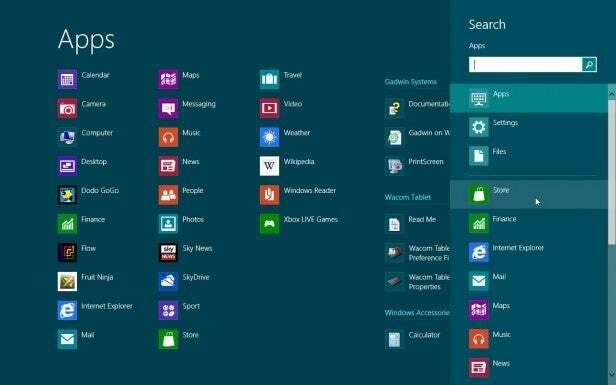
ل.
تمكين متجر Windows وتشغيل تطبيقات معينة، ستحتاج إلى الإنترنت
الوصول والحد الأدنى من دقة الشاشة هو 1024 × 768 (وبعبارة أخرى،
جهاز الكمبيوتر المحمول الخاص بك متوسط الدقة الذي تبلغ دقته 1204 × 600 لن يفي بالغرض). ل
تطبيقات "snap" - والتي تشير إلى تغيير حجم نمطين من نمط Metro تلقائيًا
التطبيقات لعرضها على نفس الشاشة في وقت واحد - تلك الدقة
تم رفع المتطلبات إلى الحد الأدنى وهو 1,366 × 768.
فقط.
للتحقق من أن Microsoft لم تكن "متفائلة" للغاية بشأن الحد الأدنى
وفقًا للمتطلبات، قمنا بتثبيت Windows 8 على جهاز كمبيوتر محمول قديم مزود بـ N270
1.6 جيجا هرتز Atom مدعومًا بذاكرة وصول عشوائي (RAM) سعة 2 جيجا بايت، وكان نظام Win 8 قابلاً للاستخدام تمامًا. في
في الواقع، لا يسعنا إلا أن نلاحظ أنها قدمت تجربة أكثر سلاسة.
من Win 7 على نفس الجهاز، على الرغم من أنه الأحدث والأكبر
من المفترض أن يكون نظام التشغيل Microsoft أصعب قليلاً على بطاقة الرسومات القديمة.

ما زال،
إذا قمت بدمج وحدة المعالجة المركزية الضعيفة مثل هذه مع الحد الأدنى من ذاكرة الوصول العشوائي (RAM) التي تبلغ 1 جيجابايت، فستفعل ذلك.
تواجه مشكلة بسرعة. لتحقيق أقصى استفادة من نظام التشغيل Windows 8، سنقوم بذلك
نوصي باستخدام Core 2 Duo السريع أو ما يعادل AMD ثنائي النواة بسعة 2 جيجابايت
ذاكرة الوصول العشوائي (RAM) هي الحد الأدنى لديك، ولكن هذا يعتبر مضاعفًا لنظام التشغيل Windows 7، لذا فهو
ريشة محددة في الغطاء الافتراضي لـ Win 8.
ويندوز 8 مقارنة مع ويندوز 7
يلمس.
هو الفرق الأكبر بين نظام التشغيل Windows 8 ونظامه
سلف. على عكس أجيال Windows السابقة، فإن Win 8 لديه بالفعل
تم تصميمه بالكامل مع وضع اللمس في الاعتبار - ومن هنا جاء ذكره أعلاه
واجهة البلاط، والتي كانت تسمى سابقًا مترو.
لذا.
ماذا لو لم يكن لديك لمسة؟ حسنا، ما يقرب من جميع الموجهة نحو اللمس
يمكن التعامل مع عناصر التحكم والوظائف والاختصارات باستخدام الماوس أو
لوحة اللمس، وفي وضع سطح المكتب يصبح التنقل مألوفًا تقريبًا.

ال.
الاختلافات الكبيرة الأخرى بين Windows 8 وسابقه هي الجديدة.
متجر Windows، نظام Windows 8 يعادل Google Play لنظام Android أو iOS
متجر التطبيقات، والطريقة التي تتم بها إدارة هذه البرامج، والكثير من ذلك
القرص تحت غطاء محرك السيارة.
نعم،
ستحتاج إلى إعادة التعلم أكثر من انتقالات Windows السابقة
منذ نظام التشغيل Windows 95، ولكن من ناحية أخرى هناك الكثير مما هو مألوف
أيضًا، وكما هو الحال مع Android، يسمح Windows بالتطبيقات التي يمكنها تغيير واجهته.
والطرق التي تتفاعل معها - على عكس نظام التشغيل iOS، حيث تحتاج إلى ذلك
كسر حماية الجهاز إذا كنت تريد تخصيص أي شيء.
تثبيت ويندوز 8
التثبيت.
يعد Windows 8 على جهاز جديد عملية مألوفة جدًا لأي شخص
لقد حاولت تثبيت Windows 7. مجرد إدخال منطقتك للغة،
إعدادات الوقت ولوحة المفاتيح، ومفتاح الترخيص الخاص بك، وما إذا كنت تريد القيام بذلك.
التثبيت التلقائي أو اليدوي، والباقي يعالج عمليا
بحد ذاتها.
مرة واحدة.
تم تثبيت نظام التشغيل ولكن قبل الإعداد النهائي، يمكنك اختيار اللون.
بالنسبة لواجهة Windows 8 الخاصة بك، قم بتوصيل الشبكة واختر تسجيل الدخول
باستخدام معرف Windows Live من أمثال Hotmail. إذا تخليت عن الحياة
معرف، سوف تفوت إعدادات المزامنة وخيارات الواجهة لنظام التشغيل Windows 8
عبر الأجهزة المختلفة التي تعمل بنظام Windows 8. تحتاج أيضًا إلى تسجيل الدخول باستخدام واحد.
إذا كنت ترغب في الوصول إلى متجر Windows، ولكن هذا ليس كذلك
يختلف عن Android أو iOS.

إجمالي،
يجب أن يستغرق التثبيت أقل من نصف ساعة، وأقل من 20 دقيقة على أ
آلة سريعة. إذا كنت تريد تجربة Windows 8 دون لمس Windows الخاص بك.
7، فقط ضعه على القسم الخاص به وسيُعرض عليك
اختيار نظام التشغيل الذي سيتم التمهيد إليه، إلى جانب الإعداد الافتراضي القابل للتخصيص، في
يبدء تشغيل الأجهزة.
ويندوز 8 الشكل والمظهر
في.
في هذه المرحلة، ربما تكون قد شاهدت لقطات شاشة لنظام التشغيل Windows 8. اذا كنت تملك
من ذوي الخبرة Windows 7 Phone، ستعرف إلى حد كبير ما يمكن توقعه منه.
واجهة البلاط الجديدة.

البرامج.
ويتم تمثيل الأدوات بواسطة كتل مستطيلة أو مربعة مختلفة
بألوان أساسية زاهية. كل شيء حاد، حواف وزوايا مسطحة.
مع تعبئة صلبة – لا تتوقع أي منحنيات أو تلاشي هنا. إنه
يتميز بالتأكيد عن أنظمة التشغيل الأخرى التي تعمل باللمس، فهو أكثر نظافة
من بعض عمليات تثبيت Android ولكن ليس بنفس صرامة نظام التشغيل iOS.
ال.
فقط المرح في واجهة اللمس الخاصة بنظام التشغيل Windows 8 يأتي إما من
الخلفيات، والتي يوجد منها مجموعة واسعة مع المزيد مما لا شك فيه.
الطريق، أو من الصور المعروضة في البلاط نفسه.
في.
بطريقة ما، يمكن رؤية هذه المربعات على أنها "نوافذ" في تطبيقك أو عنصر واجهة المستخدم أو
جلسة. لسوء الحظ، في الوقت الحالي على الأقل، يبدو أن حجم كل بلاطة كذلك.
يتم تحديدها مسبقًا بواسطة Microsoft أو المطور.

ال.
العيب هو أنه لا يمكنك استخدام الخلفيات أو الصور الموجودة
(حتى الآن) لخلفيتك. ولكن هل يستطيع افعل ذلك من أجل القفل
شاشة. مرة أخرى، يشبه نظام التشغيل Android أو أنظمة تشغيل الأجهزة المحمولة الأخرى نظام التشغيل Windows 8 X86.
لا تعرض لك شاشة القفل ملفك الشخصي فقط وتتيح لك الدخول إلى حسابك
كلمة المرور، ولكنها توفر لك أيضًا معلومات مفيدة مثل التاريخ والوقت،
قوة الإشارة اللاسلكية والمواعيد الجديدة أو رسائل البريد الإلكتروني و- إذا كنت كذلك
تشغيله على جهاز محمول - عمر البطارية المتبقي.
بطبيعة الحال،
حصلت العديد من التطبيقات الأساسية المضمنة في Windows 8 أيضًا على
تغيير كامل، وفي كثير من الحالات للأفضل. خذ الجديد
الصور (أي ما يعادل الإعداد الافتراضي السابق لعارض الصور والفاكس لـ
عرض الصور من أي نوع). فإنه يجعل الاستفادة الكاملة من الشاشة دون أي
الرموز أو القوائم أو الأشرطة التي تعترض طريقك - وهو الأمر الذي يتطلب منك ذلك.
انتقل إلى وضع عرض الشرائح في نظام التشغيل Windows 7.

مثل.
كنت تتوقع أن يكون تطبيق الصور سهل الاستخدام تمامًا للأصابع، مما يتيح لك الضغط عليه.
التكبير أو التمرير بين الصور بسلاسة. الخروج من مكتبة الصور الخاصة بك، و.
يتيح لك سحب الصور من SkyDrive وFlickr وFacebook وما إلى ذلك.
في الأساس، إنها بديهية وجميلة وشاملة، أكثر من ذلك
التطبيق الأصلي لأي نظام تشغيل منافس يمكننا التفكير في تضمين Windows السابق فيه
الإصدارات.
التنقل في نظام التشغيل Windows 8: شاشة البدء
يتذكر.
قائمة ابدأ التي تعرفها وتحبها؟ بالنسبة لنظام التشغيل Windows 8، فهو الآن المنزل
شاشة. مثل أي نظام تشغيل محمول، يحتوي Windows 8 على "الشاشة الرئيسية"، وهي الشاشة الرئيسية
الافتراضي عند بدء التشغيل، وهو مفتاح Windows الموجود على لوحة المفاتيح أو.
زر Windows الموجود على جهازك اللوحي ينقلك مباشرة إلى.

عقل.
أنت، هذه ليست الطرق الوحيدة للوصول إلى هناك. يمكنك أيضًا التحرك
انتقل بمؤشر الماوس إلى الزاوية السفلية اليسرى وانقر على النافذة المنبثقة الناتجة، أو
قم باستدعاء نوع من شريط المهام العالمي يسمى شريط السحر (retch) بواسطة
الضرب من الجانب باللمس أو تحريك المؤشر إلى الأعلى أو.
الزوايا السفلية اليمنى عند استخدام الماوس، حيث تكون في المنتصف
'زر'. وهذا لا يعني حتى اختصارات لوحة المفاتيح.
من.
في شاشة البدء، ستشاهد المربعات الأكثر استخدامًا، والتي يتم تحريكها إلى
الحق. على غرار Android، يمكنك التمرير سريعًا (بإصبعين) للتحرك
بين أقسام هذه الشاشة الرئيسية البانورامية. أو إذا لم يكن لديك
المس، فقط قم بتحريك الماوس إلى جانب الشاشة للتحريك، واستخدم التمرير
الموجود بالأسفل، أو استخدم عجلة التمرير بالماوس.

لو.
بدلاً من ذلك، ترغب في رؤية كل البلاط الخاص بك على شاشة واحدة، يمكنك ذلك
ما عليك سوى الضغط على الزر باستخدام اللمس، أو النقر في الزاوية اليمنى السفلية باستخدام
الفأر. يؤدي هذا إلى عرض مصغر لجميع المجموعات/المربعات الموجودة على
شاشة البدء، والتي تسميها Microsoft Semantic Zoom.
التنقل في نظام التشغيل Windows 8: البلاط
فقط.
كما هو الحال في أنظمة تشغيل الأجهزة المحمولة المنافسة، يمكنك إعادة ترتيب Win8
البلاط حسب رغبتك. ما عليك سوى النقر/اللمس مع الاستمرار لسحب المربع
اين تحب. اسحبه لأسفل إلى أعلى أو أسفل الشاشة و
ستحصل على نفس العرض المصغر الذي تم وصفه للتو، وهو مفيد لتحريك ملف
بلاط لمجموعة بعيدة. لمسة صغيرة لطيفة هي أنه يمكنك المغادرة
"الفجوات" حيث لا يوجد بلاط، أو حتى عزل بلاطة واحدة منه
الأقران.
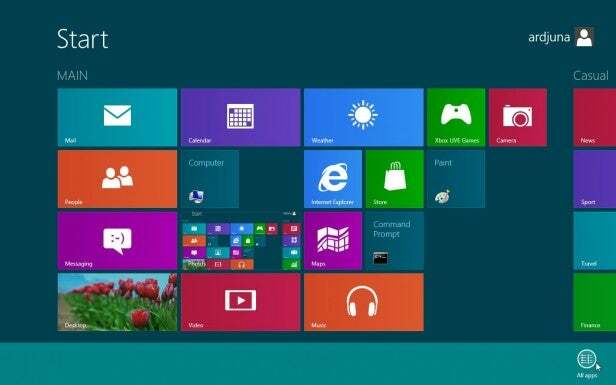
البلاط.
يمكن بالطبع إضافتها وإزالتها من شاشة البدء في Windows 8. ل
للقيام بذلك، افتح جميع التطبيقات بالنقر بزر الماوس الأيمن (للنقر بزر الماوس الأيمن باستخدام اللمس،
ما عليك سوى الضغط حتى تظهر الدائرة) في أي مكان على شاشة البدء أو
الضرب بإصبعين لأعلى من الأسفل. هذا ينقلك إلى قائمة الكل
التطبيقات والاختصارات والملحقات المتاحة. هنا ستجد الكثير
برامج Windows 7 القوية مثل NotePad، والآلة الحاسبة، والرسام. الآن انقر بزر الماوس الأيمن.
على أي من هذه العناصر لتثبيت/إلغاء تثبيت من شاشة البدء.
البلاط.
الموجودة على شاشة البدء مرتبة في كتل تسمى المجموعات. يمكن أن تكون المجموعات.
بلاطة واحدة أو ما يصل إلى أربعة بلاطات صغيرة/ثلاثة بلاطات مستطيلة كبيرة
واسع. تبدأ بمجموعتين افتراضيًا ولكن يمكنك إضافة المزيد من خلالهما
ما عليك سوى سحب البلاط إلى منطقة فارغة إلى جانب المجموعة الموجودة.
أنت.
يمكنه تسمية المجموعات، مما يجعلها تشبه إلى حد ما المجلدات الضخمة المفتوحة على مصراعيها.
للقيام بذلك، ما عليك سوى النقر بزر الماوس الأيمن أثناء العرض المصغر.
التنقل في نظام التشغيل Windows 8: التطبيقات
مرة أخرى.
تمامًا مثل Android أو iOS، لا تحتاج فعليًا إلى إغلاق Windows 8
التطبيقات بالطريقة التي تستخدم بها برامج X86 العادية. عند الخروج من تطبيق قيد التشغيل.
أو فتح واحدة جديدة، يتم تعليقها في الخلفية، وتكون جاهزة للالتقاط
من حيث توقفت في أي لحظة.
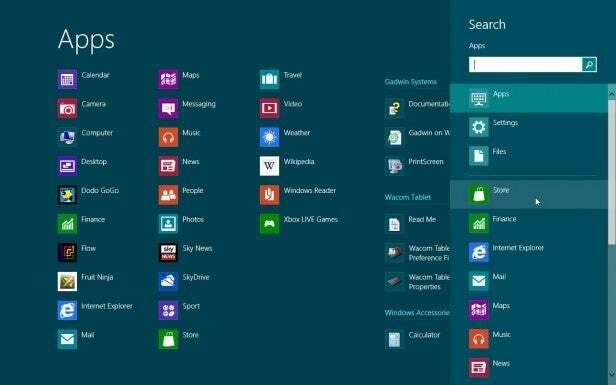
ل.
للتبديل بين التطبيقات "النشطة"، يمكنك إما النقر/لمس زر "ابدأ".
الزاوية العلوية اليسرى من الشاشة، والتي ستتنقل بين التطبيقات
بالتتابع - أو ببساطة قم بالتحريك لأسفل من هذه الزاوية باستخدام الماوس
(اسحب للخارج والعودة دون قطع الاتصال باستخدام إصبعك) للاتصال
قم بإعداد لوحة تبديل تذكرنا جدًا بتلك الموجودة في Android.
ساندويتش الآيس كريم وما فوق. من هنا يمكنك "سحب التطبيقات" إلى
تعظيمها.
كلاسيكي.
سيتم أيضًا استخدام اختصارات لوحة المفاتيح في نظام التشغيل Windows 7، مثل Alt plus Tab أو F4
لا تزال تعمل على التبديل بين التطبيقات أو إغلاقها بشكل دائم. تذكر عندما
الرغبة في الحصول على المزيد من الخيارات من أحد التطبيقات: تمامًا كما هو الحال في Windows 7،
النقر بزر الماوس الأيمن/اللمس هو صديقك.

يبحث.
أصبح البرنامج أو التطبيق سهلاً كما كان دائمًا في نظام التشغيل Windows 8. ببساطة اتصل
شريط السحر (عن طريق السحب من الجانب باللمس أو تحريك إصبعك
انتقل بالمؤشر إلى الزاوية اليمنى العلوية أو السفلية عند استخدام الماوس) ثم اضغط
العدسة المكبرة المألوفة للبدء.
التنقل في نظام التشغيل Windows 8: عناصر التحكم
معظم.
لعناصر التحكم الخاصة بنظام التشغيل Windows 8، مثل مستوى الصوت وسطوع الشاشة،
يمكن الوصول إلى لغة لوحة المفاتيح وما شابه ذلك من شريط Charm.
ما عليك سوى الانتقال إلى أيقونة الإعدادات لتغيير أي شيء تقريبًا.
على.
في شاشة البدء، ستجد مربعًا واحدًا مختلفًا عن جميع العناصر
الآخرين وهو حصري لإصدار X86 بدلاً من RT من Windows 8.
لا يمنحك الوصول إلى تطبيق أو اختصار أو عنصر واجهة مستخدم أو "مجلد".
بدلاً من ذلك، فهو يجعل نظام التشغيل Windows 8 أقرب ما يصل إلى أحدث نظام تشغيل من Microsoft
ويندوز 7 القديم. بشكل مناسب، يطلق عليه سطح المكتب.
سطح المكتب الذي تعرفه وتحبه في نظام Win8
ال.
في اللحظة التي تضغط فيها على سطح المكتب، يبدو الأمر كما لو تم إرجاعك مرة أخرى إلى
Windows 7 قد تشعر بالحنين إلى حد ما في هذه المرحلة. إنه
كل ذلك هناك: سطح مكتب تقليدي مع صديقك القديم سلة المحذوفات،
المجلدات والاختصارات التقليدية التي يمكنك وضعها في أي مكان على سطح المكتب،
خلفية الشاشة التي تختارها، وشريط المهام شبه الشفاف الذي يمكنك الوصول إليه.
يمكن تثبيت البرامج والتي تظهر البرامج النشطة - حتى
أيقونات قابلة للتخصيص، والوقت والتاريخ في الجانب الأيمن من شريط المهام.

النقر بزر الماوس الأيمن.
يظهر هنا أيضًا القائمة المألوفة مع العرض، ودقة الشاشة،
إضفاء الطابع الشخصي وما شابه ذلك. حتى Aero Peek وتقليل كافة البرامج المفتوحة
لا يزال مختبئًا في الزاوية اليمنى القصوى من شريط الأدوات. هي تحبك
لم يذهب مطلقا.
ال.
الأشياء الوحيدة المفقودة هي تأثيرات الشفافية المنتشرة
Aero، تاركًا قضبان النوافذ صلبة بشكل مقلق. أوه، و
زر البدء. فأين توجد كل الوظائف الثمينة لهذا الزر؟
ذهب؟ لا تقلق، كل شيء لا يزال موجودًا، بطريقة أو بأخرى.

يريد.
للبحث؟ The Charm Bar (هذا الاسم يجعلنا نرغب في التصوير
شخص ما - ربما من جاء بالاسم؟) لا يزال موجودًا، فقط
كما هو الحال في شاشة البدء لنظام التشغيل Windows 8. وهناك خيار أفضل يجري
وصولاً إلى الزاوية السفلية اليسرى، وعند ظهور "زر" شاشة البدء
يظهر، فقط قم بالنقر بزر الماوس الأيمن عليه. سيؤدي هذا إلى ظهور قائمة تحتوي على
الثروة المطلقة من الخيارات.
من.
مدير المهام/الأجهزة إلى موجه الأوامر ولوحة التحكم والتشغيل، على الأكثر
يمكن العثور على خيارات زر البدء القديم هنا. للأسف،
لا يزال هناك عدد قليل في عداد المفقودين. ولعل الأهم هو الكمبيوتر،
مما يتيح لك الوصول السريع إلى جميع وحدات التخزين الخاصة بك. ولكن يمكنك الحصول عليه
خلف.
ويندوز 8 يمكن أن يكون "ويندوز 7"
ل.
احصل على الكمبيوتر على شاشة البداية، وقم بالوصول إلى الكمبيوتر من خلال Windows
إكسبلورر. انقر بزر الماوس الأيمن على جهاز الكمبيوتر في القائمة الموجودة على اليسار وحدد Pin.
للبدأ. بعد ذلك، لإدخاله إلى سطح المكتب، انقر بزر الماوس الأيمن في أي مكان، وانتقل إلى
تخصيص، انقر فوق تغيير أيقونات سطح المكتب، ثم حدد الكمبيوتر. سحب.
يتيح لك الرمز الذي يتم إنشاؤه على سطح المكتب على شريط المهام تثبيته عليه
مستكشف Windows، مما يعني أنك هناك بنقرة بسيطة بزر الماوس الأيمن.

هذا.
ليست الطريقة الوحيدة لاستعادة ميزات Windows 7 إلى نظام التشغيل Windows الخاص بك.
8 سطح المكتب. هناك الكثير من سطر الأوامر والتسجيل وغيرها من الأشياء البسيطة
الاختراقات التي ستعيد الميزات، بالإضافة إلى عدد كبير من التطبيقات مثل
Start8، ViStart، MetroUI Tweaker، Classic Shell، StartMenu7، والمزيد.
مع وجود الكثير بلا شك في الطريق.
الجميع.
مما يطرح السؤال: لماذا لم تقم Microsoft بتضمين طريقة لـ.
المستخدم لتكوين هذا بسهولة لأنفسهم؟ حسنا، لأنه
يريدك أن تسير مع الثورة، وأن ترتقي إلى اللمس، وتبدأ
استخدام (س)مترو(/س) واجهة البلاط الخاصة بنظام التشغيل Windows 8. ثم سوف تريد بسلاسة.
تطبيقات متجر Windows المتوافقة، والتي ستصنع منها Microsoft عددًا كبيرًا من التطبيقات
المال – في الأساس، هذا هو نهج شركة أبل، وهذه هي طبيعة العمل.
وحش.
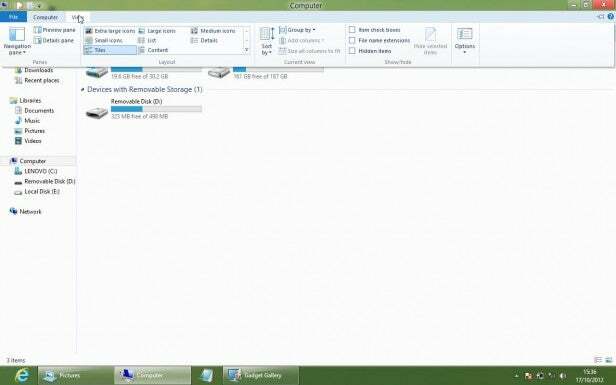
ما هى.
من المهم أن تتذكر أنه إذا كنت تريد (مع القليل من الجهد أو
بعض برامج الطرف الثالث)، يمكنك قضاء وقتك بالكامل في Windows 8
وضع سطح المكتب، دون رؤية واجهة البلاط الخاصة به. فقط لا تحسب
على هذا العمل إذا كنت تريد أحدث البرامج أسفل الخط ...
ويندوز 8: جاك لجميع اللمسات
إنه.
تقريبًا كما هو الحال مع نظام التشغيل Windows 8، قامت Microsoft بدمج اثنين معًا
أنظمة تشغيل مختلفة تماما. على واحد كان هناك
وضع سطح المكتب التقليدي، الذي يعمل ويتصرف بشكل مشابه لنظام التشغيل Windows 7 -
إلا أنها ليست مريحة أو جميلة تمامًا، وذلك بفضل افتقارها إلى.
ايرو.
بينما.
نحن نتحدث عن السلبيات، وكان من الجميل أن نرى DVD الأصلي
التشغيل والتطور المستمر للمركز الإعلامي، وهو نصف مختص
مجموعة Office كما هو الحال مع إصدار RT (لا نطلب Office 2013
ليتم تضمينها مع نظام التشغيل Windows 8 X86، ولكن OpenOffice مجاني بعد كل شيء، لذلك من المؤكد أن Microsoft يمكنها إدارة شيء أفضل من التقليد المدعوم بالإعلانات).
مزيد من التحكم في حجم ولون البلاط.

لكن،
على الجانب المشرق، Windows 8 أسرع بشكل ملحوظ من Windows 7،
خاصة على الأجهزة القديمة. كل شيء من الألعاب إلى المتعطشين للطاقة
تعمل البرامج بسلاسة كما يسمح جهاز الكمبيوتر الخاص بك. يمكن أن يخرج
عمر أطول للبطارية، وهو أمر رائع لأجهزة X86 المحمولة التي لا تعمل بهذه الطريقة.
بعيدًا عن المقبس. يحتوي على برامج تشغيل أحدث، مما يوفر جهازًا أفضل
الدعم من خارج منطقة الجزاء. فهو يوفر مزامنة أفضل مع كل من جهازك
أجهزة Windows 8 الأخرى ومع السحابة. ويمنحك المزيد من التقدم،
ملفات تعريف قابلة للتخصيص. ويقدم الكثير من الميزات في العديد من المجالات.
ويندوز 8 يحب الأجهزة اللوحية
ماذا.
حقا يجعل أو كسر ويندوز هو اللمس. وكان لا مفر من ذلك
سينتهي الأمر بشركة Microsoft مع نظام التشغيل Frankenstein OS بين يديها، كما هو الحال في
من جهة كانت بحاجة إلى توفير نظام تشغيل X86 مع
واجهة سهلة الاستخدام وموجهة نحو التطبيقات للأجهزة اللوحية، تعمل باللمس
أجهزة الكمبيوتر الشخصية وأجهزة الكمبيوتر المحمولة الكل في واحد، بينما من ناحية أخرى لا يمكن المخاطرة
إبعاد المستخدمين الحاليين الذين كانوا يسعون إلى أسلوب أكثر تقليدية تمامًا
بيئة بلا لمسة.

الجميع.
مع الأخذ في الاعتبار أن Microsoft قامت بعمل رائع. نتمنى ذلك فقط
لقد منحنا خيار جعل سطح مكتب Windows 8 أكثر قليلاً.
ولكن مثل سابقتها، بدلاً من إجبار المستخدمين على توظيفها
الاختراقات أو برامج الطرف الثالث.
عقل.
أنت، إذا كنت مستخدمًا جديدًا لنظام التشغيل Windows وخاصة إذا كنت تستخدم جهازًا لوحيًا،
من غير المرجح أن تهتم إذا رأيت سطح المكتب. ما لديه ويندوز 8.
تم الانتهاء من ذلك باستخدام شاشة البدء الجديدة وواجهة التجانب
نظام اللمس جذاب وشامل وسهل الاستخدام إلى حد ما
يعمل بشكل جيد بشكل عام ويفعل ذلك دون سرقة أسلوبه أو.
أفكار من المنافسين. قد يكون هناك منحنى تعليمي أكثر حدة قليلاً
مقارنةً بنظام Android أو iOS، إلا أن Windows 8 يوفر أيضًا المزيد من الإمكانات والميزات
العديد من المزايا - ليس أقلها قلمه الشامل
يدعم.
ويندوز 8: هل يستحق الترقية؟
لذا.
هل يستحق Windows 8 الترقية إليه إذا كنت راضيًا عن Windows 7؟
على الاغلب لا. ولكن مرة أخرى، إذا كنت على استعداد لبذل القليل من الجهد
هناك سبب ضئيل لا للترقية، سواء - وخاصة
أكدت Microsoft أن سعر ترقية التنزيل ميسور التكلفة للغاية وهو مجرد سعر
24 جنيهًا إسترلينيًا، أو 14 جنيهًا إسترلينيًا إذا كنت قد اشتريت جهازًا جديدًا يعمل بنظام التشغيل Windows 7 منذ الثاني
يونيو 2012. وفي الوقت نفسه، من المرجح أن تعيقك النسخة "الورقية" الكاملة للبيع بالتجزئة
حوالي 50 جنيه استرليني.

سواء.
إذا كنت تحب نظام التشغيل Windows 8 أو تكرهه، فسيعتمد الكثير على مدى سرعة البرنامج
تنتقل الشركات إلى استخدام متجر Microsoft Windows Store الخاص بها
منتجات. إذا كان هناك برنامج تريده حقًا لجهاز الكمبيوتر الذي يعمل بنظام Windows
غير متاح خارج نظام التسليم هذا، سواء كنت ترغب في ذلك
نظام التشغيل الجديد أم لا يصبح موضع نقاش إلى حد ما.
إنه.
نفس القصة إذا كنت تفكر في شراء جهاز آخر يعمل بنظام Windows 8 –
سواء كان ذلك هاتفًا ذكيًا يعمل بنظام Windows Phone 8، أو جهازًا لوحيًا يعمل
Windows RT، أو حتى كمبيوتر شخصي أو كمبيوتر محمول آخر يعمل بنظام Windows 8 Pro. يحب
تعمل Apple وMicrosoft على إنشاء نظام بيئي شامل خاص بها، وبمجرد دخولك...
الحكم
مع مراعاة.
التحدي المتمثل في إنشاء نظام تشغيل يعمل أيضًا.
جهاز لوحي أو جهاز لمس آخر مثل جهاز الكمبيوتر المكتبي العادي، Microsoft
لقد قام بعمل رائع مع Windows 8.
هناك أوقات عندما
تخترق الأجزاء الداخلية المعقدة واجهة البلاط الناعمة ويمكننا ذلك.
تمنى المزيد من الإلمام بوضع سطح المكتب الكلاسيكي، ولكن.
هذه عيوب طفيفة في نظام التشغيل الرائع بشكل عام. يرمي
في حقيقة أنه لا يؤدي فقط كل جزء من أداء Windows 7، بل أيضًا.
يعمل أيضًا بشكل أكثر سلاسة على الأجهزة القديمة مع احتمالية زيادة
عمر البطارية، ويعتبر نظام التشغيل Windows 8 بمثابة ترقية جديرة بالاهتمام - على الرغم من أنها تستحق ذلك بالفعل
تريد اللمس للحصول على أقصى استفادة منه.
نقاط موثوقة
يسجل بالتفصيل
سمات 10
قيمة 9
أداء 9
تصميم 8
سهولة الاستخدام 8




